¿Cómo Convertir MP4 a AAC Fácilmente?
Por Manuel Gonzalez • 2025-10-13 15:18:35 • Soluciones
Si utilizas tus archivos de video MP4 sólo por su pista de audio, convertirlos a un archivo de audio no sólo reducirá el tamaño, sino que también los hará compatibles con una gran cantidad de reproductores de música y dispositivos. Para realizar la conversión sin problemas, consulta las siguientes soluciones para convertir MP4 a AAC.
- Parte 1. La Mejor Forma Recomendada para Convertir MP4 a AAC
- Parte 2. Otras 4 Formas de Convertir Archivos de Video MP4 a AAC en Línea
Parte 1. La Mejor Forma de Convertir MP4 a AAC Recomendada
La mejor manera de convertir los archivos de video MP4 a formato AAC es mediante el uso de un programa profesional como Wondershare UniConverter. Esta es una herramienta de escritorio que es compatible con todos los últimos sistemas Windows y Mac y soporta más de 1000 formatos y dispositivos para la conversión en calidad sin pérdidas y con soporte para el procesamiento por lotes. Dispone de un editor integrado que permite editar los parámetros de los archivos y personalizarlos. Además, puede incluso descargar, grabar, comprimir y transferir los archivos utilizando el programa.
Wondershare UniConverter - El Mejor Convertidor de Video para Mac/Windows
-
Permite la conversión sin pérdida de calidad en más de 1000 formatos
-
Admite el procesamiento por lotes a una velocidad superrápida.
-
Editor incorporado para cortar, recortar, añadir efectos y añadir marcas de agua a los archivos.
-
Soporta la grabación de video, compresión, transferencia y otras funciones adicionales.
-
Sistemas Operativos Soportados: Windows 10/8/7/XP/Vista, macOS 11 Big Sur, 10.15 (Catalina), 10.14, 10.13, 10.12, 10.11, 10.10, 10.9, 10.8, 10.7.
Pasos para convertir MP4 a AAC usando Wondershare UniConverter
Paso 1: Añade videos MP4 al programa.
Abre el programa, y desde la sección Video Converter, haz clic en el botón de añadir archivos para cargar los archivos MP4 locales a convertir. También se pueden añadir múltiples archivos, así como archivos de los dispositivos.
![]()
Paso 2: Selecciona AAC como formato de destino.
En la pestaña Formato de Salida, selecciona AAC de la lista Audio como archivo de salida. También debes seleccionar la calidad del archivo de destino.
![]()
Paso 3: Convierte AAC a MP4.
En la pestaña Ubicación del Archivo puedes seleccionar la carpeta del sistema en la que guardar el archivo convertido. Haz clic en el botón Iniciar todo para continuar con el proceso de conversión.
![]()
Parte 2. Otras 4 Formas de Convertir Archivos de Video MP4 a AAC en Línea
A continuación se enumeran las otras 4 herramientas en línea para convertir archivos MP4 a AAC.
1. CloudConvert
Los archivos MP4 de Google Drive, Dropbox, OneDrive, computadora y link en línea pueden ser agregados a esta herramienta basada en navegador para su conversión a los principales formatos soportados. La velocidad de bits, el códec y el volumen se pueden editar con la herramienta, y también hay una opción para recortar el inicio y el final.
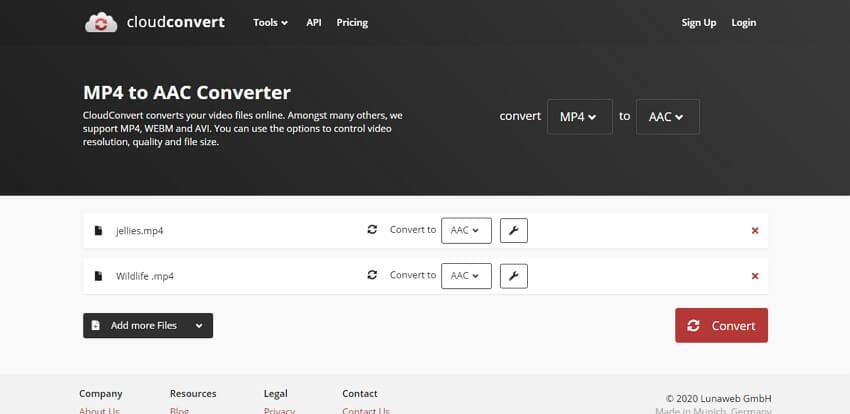
Pros:
- Añade archivos de varias fuentes.
- Edita los parámetros básicos de los archivos.
- Guardar los archivos convertidos en el almacenamiento en la nube.
Contras:
- Dependencia de Internet.
- Los archivos convertidos tienen que descargarse.
2. Zamzar
Los archivos de hasta 50 MB de tu sistema o un enlace se pueden añadir a esta herramienta en línea para la conversión a formatos populares. La interfaz es sencilla, donde sólo tienes que cargar los videos MP4 y seleccionar AAC como formato de destino deseado. Puedes descargar los archivos convertidos a la computadora o recibirlos por correo.
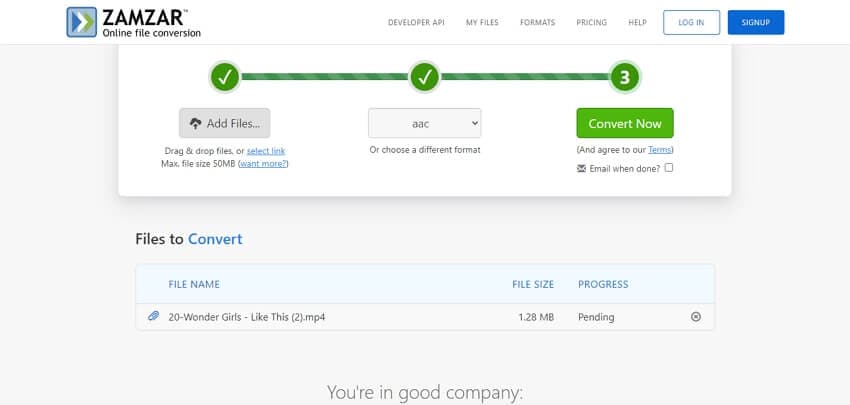
Pros:
- Interfaz sencilla.
- Opción de obtener los archivos procesados a través del correo.
Contras:
- El tamaño máximo de los archivos es de 50MB.
- No hay opciones de edición.
3. Convertio
Usando Convertio, puedes añadir los archivos desde el almacenamiento en la nube, el sistema y el enlace para el proceso. El tamaño máximo de archivo soportado es de 100MB, y también hay soporte para cambiar los parámetros del archivo y cortar las partes no deseadas. Los archivos convertidos se pueden guardar en el sistema o en la nube según sea necesario.
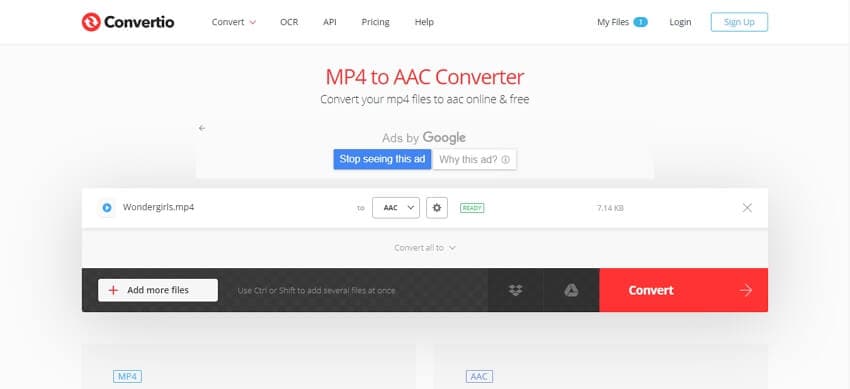
Pros:
- Añade archivos de múltiples fuentes.
- Soporta la edición de bitrate, volumen, frecuencia, canal y codec del archivo.
- Corta las partes del archivo.
Contras:
- La limitación del tamaño del archivo es de 100MB.
- Depende de Internet.
4. Online Convert
Utiliza esta herramienta de navegador para convertir tus videos MP4 en el sistema local, Google Drive y Dropbox a AAC y otros formatos deseados. También se pueden añadir archivos en línea utilizando el enlace correspondiente. El programa facilita la edición de parámetros de archivo como bitrate, frecuencia de muestreo y canal.
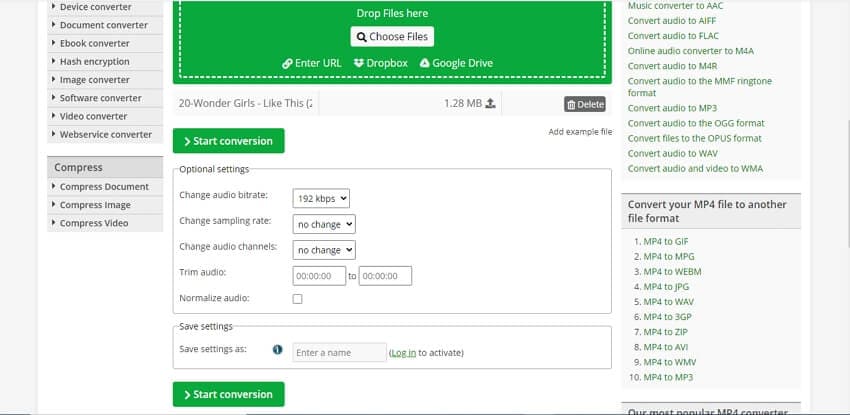
Pros:
- Edición de parámetros de archivo.
- Opción de cortar y estandarizar el video.
Contras:
- Se puede procesar un máximo de 3 archivos a la vez.
- Falta de funciones adicionales.
Conclusión:
Herramientas en línea que puede funcionar cuando se tiene un número limitado de archivos a convertir sin ningún tipo de funciones adicionales. Para la conversión de alta calidad para utilizar el programa para otras características Wondershare UniConverter funciona como la mejor opción.
Manuel Gonzalez
staff Editor